Съдържание:
- Вариант 1: Инсталиране на устройството за зареждане
- Вариант 2: Смяна на режима на работа SATA
- Вариант 3: Смяна на стойността на Boot Mode
- Вариант 4: Нулиране на настройките на BIOS
- Вариант 5: Възстановяване на зареждача
- Вариант 6: Проверка на състоянието на твърдия диск
- Вариант 7: Хардуерна проверка
- Въпроси и отговори: 9
Вариант 1: Инсталиране на устройството за зареждане
Първата от възможните причини за грешката "No Bootable Device" в лаптопите Acer, а и в други, е, че BIOS не знае от кое устройство да се зарежда. Обикновено на това влияят такива фактори: необмислени действия на потребителя, самостоятелно нулиране на BIOS, единичен срив, изтощена батерия на дънната платка.
С оглед на гореизложеното, инструкциите по-долу могат да ви помогнат напълно или поне до следващото рестартиране на лаптопа. Затова, ако корекциите са били достатъчни само за едно успешно включване на лаптопа, непременно се обърнете към Вариант 4 и Вариант 7 от тази статия, където е описано какво да правите, ако настройките в BIOS не се запазват.
И така, първо ще трябва да отворите настройките на BIOS. Можете да направите това с помощта на нашето отделно ръководство.
Подробности: Влизане в BIOS на лаптоп Acer
- Отидете на раздела "Boot", където в секцията "Boot Priority Order" на първо място трябва да поставите вашия твърд диск. В момента там, възможно е, да е поставено някакво друго устройство, например дисковод или външен носител (HDD, флашка). Между другото, при използване на външно устройство за съхранение на данни, което лаптопът по някаква причина е счел за зареждащо, обикновено е достатъчно да го изключите.Въпреки че е необходимо на постоянна основа, променете настройките за зареждане в BIOS.
- В Acer обикновено винаги има добавки, които помагат да се разбере какво точно е на кое място — това помага да се създаде правилен приоритет, ако не разбирате от имената на компонентите. Така, твърдият диск с операционната система трябва да бъде обозначен като "HDD" / "Notebook Hard Drive", а на много стари лаптопи — "IDE0". Инструкцията в дясната част на прозореца обяснява как да сменяте местата на зареждащите устройства: най-често трябва да изберете нужното с помощта на стрелките нагоре и надолу на клавиатурата, да натиснете F6 няколко пъти, за да захванете реда и да го преместите нагоре с определен брой пункта.
- Когато всичко е готово, натиснете клавиша F10 за запазване на настройките и излизане от BIOS. След натискане ще се появи уведомление за потвърждение на действията ви — изберете положителния вариант ("Yes").
Ако твърдият диск не се вижда в BIOS, преминете към Вариант 7 на този материал
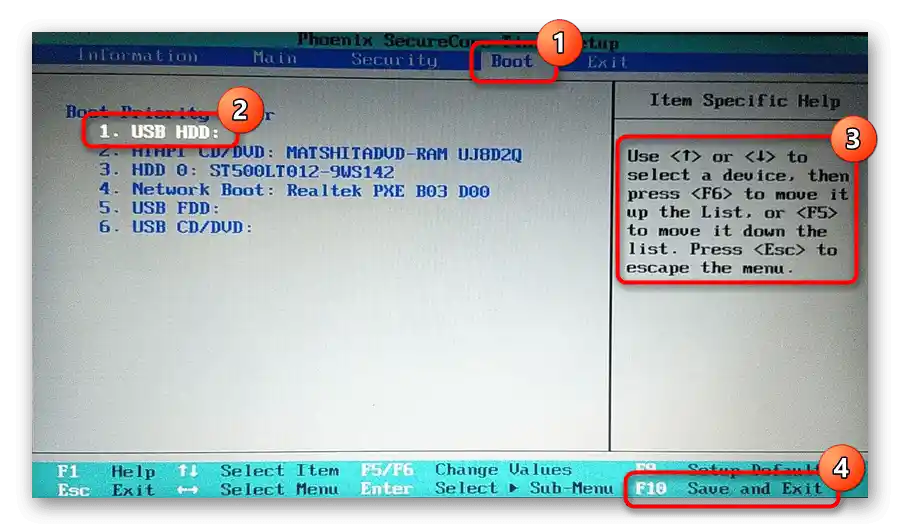
Ако е имало какво да се променя, значи с по-голяма вероятност след редактиране на тази опция зареждането на операционната система ще се осъществи. Когато на първо място вече е нужният твърд диск, не бързайте да излизате от BIOS — там има още няколко опции, които могат да влияят на зареждането на ОС и се нуждаят от проверка.
Вариант 2: Смяна на режима на работа на SATA
Както и предишната опция, тази може да се окаже променена точно по същите причини.Следователно, цялата описана по-горе теория напълно подхожда и на тази ситуация, а да разберете дали наистина става въпрос за режима на работа на SATA, можете така:
- Влезте в BIOS, отидете на таба "Main" (ако в версията на BIOS, която имате, този таб изобщо не се редактира и исканата опция я няма, търсете на другите табове, обикновено това е "Advanced") и намерете там пункта "SATA Mode" (на другите табове той може да се нарича и "SATA Configuration" или нещо, което е максимално близко по значение до това). Във всички съвременни лаптопи трябва да е инсталиран вариантът "AHCI", а на по-усъвършенстваните лаптопи, които имат няколко устройства, може да се прилага режимът "Optane without RAID". На много стари лаптопи може да има свързване "IDE" — за да разберете това със сигурност, трябва да потърсите информация в интернет за модела на вашия лаптоп.
Прочетете също: Какво е SATA Mode в BIOS
- Ако установеният режим не съответства на вашия (както вече беше споменато, почти винаги това е "AHCI"), натиснете на пункта с клавиш Enter и задайте го сами. Запомнете режима, който е бил зададен първоначално, ако не сте сигурни в това, което правите. В случай на нещо, може да се наложи да го върнете по подразбиране, тъй като напред ще има още варианти за отстраняване на проблема, а неправилно избраният SATA Mode няма да позволи на системата да се зареди, дори ако проблемът бъде отстранен.
- С клавиша F10 и опцията "Yes" в диалоговия прозорец запазете направените промени и излезте от BIOS.
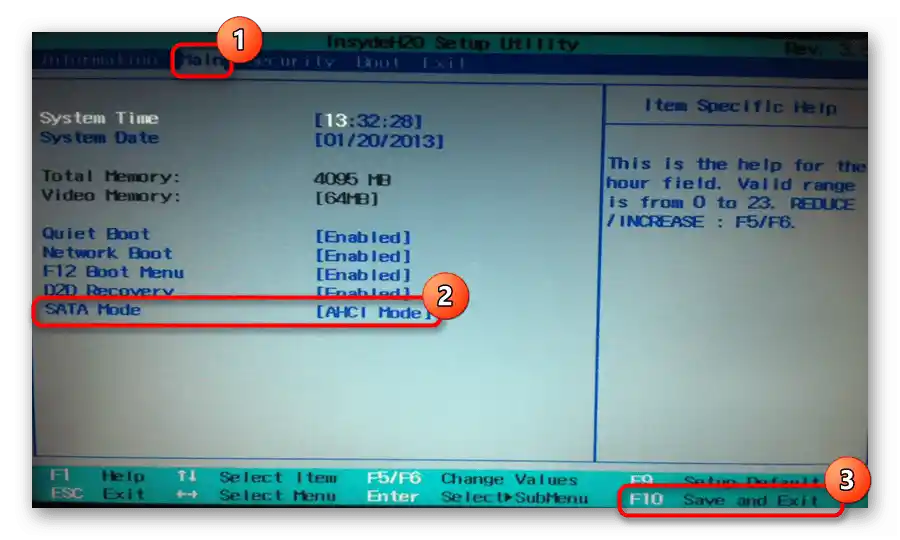
Ако това не помогна, опитайте да зададете други варианти, налични в BIOS.
Вариант 3: Смяна на стойността на Boot Mode
Подобно на първите два варианта, опцията "Boot Mode" също може да бъде сбъркана или променена. Тя определя режима на зареждане, а стойността ѝ трябва да съответства на инсталираната операционна система и стила на разделите на твърдия диск.
- Намерете "Boot Mode" на таба "Boot". Необходимият пункт се нарича точно така.Обикновено, за стари лаптопи и операционни системи е необходим режим "Legacy", а за новите — "UEFI". При инсталиране на стара операционна система на относително нов лаптоп също може да се наложи режим "Legacy". Опитайте да промените текущата стойност на друга, а ако това не помогне, върнете се и задайте режима, който е бил първоначално, или веднага преминете към нулиране на настройките (следващия вариант на статията).
- Запазването на промените и изходът от BIOS става по същия начин, както споменахме по-рано.
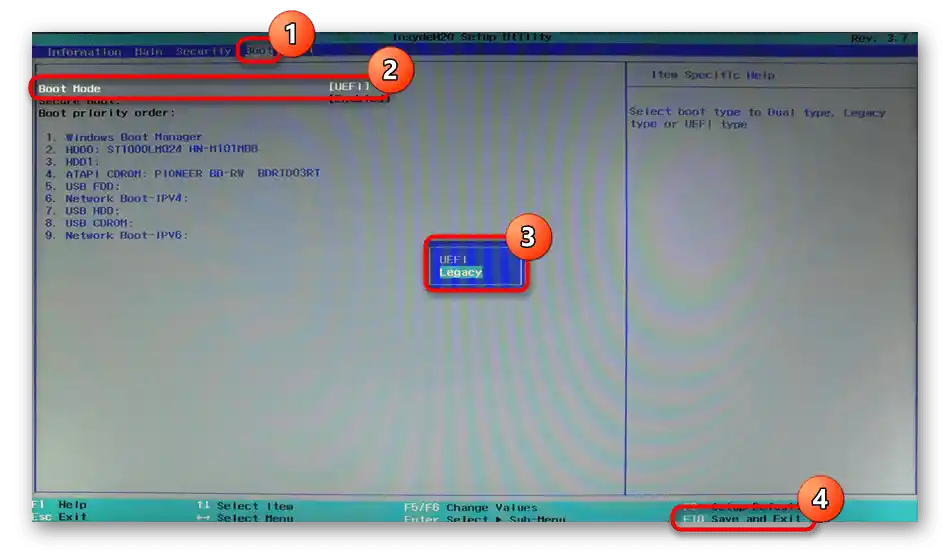
Вариант 4: Нулиране на настройките на BIOS
Възможно е, поради някакви проблеми в BIOS, направените от вас редакции да се нулират или появата на грешка "No Bootable Device" да се дължи на нещо друго. Може да помогне нулирането на настройките до фабричните.
В BIOS отидете на таба "Exit" / "Save & Exit" и изберете опцията "Load Setup Defaults", при появата на диалогов прозорец потвърдете действията си с бутона "Yes". Сега излезте от BIOS по познатия начин.
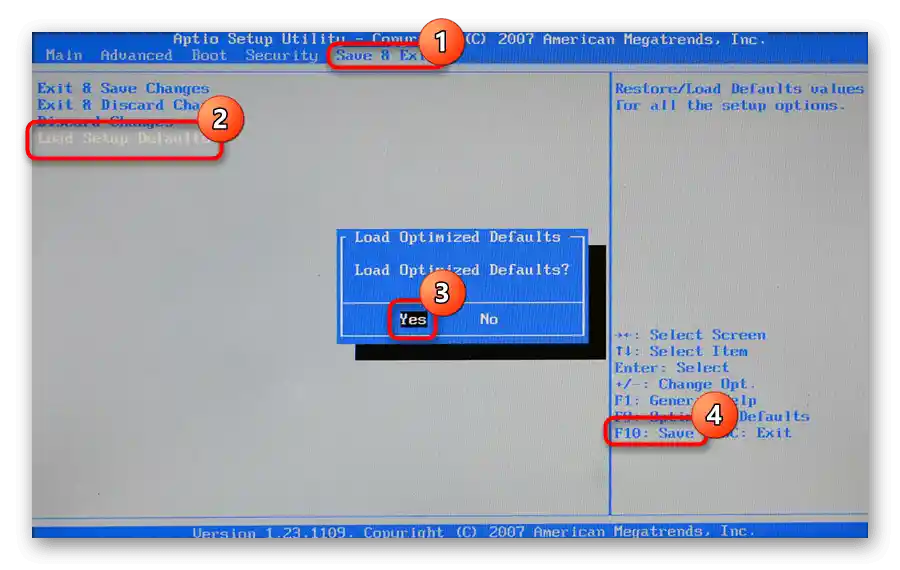
Ако все пак зареждането на операционната система не е станало, върнете се в BIOS и проверете трите настройки, които разгледахме в Варианти 1-3: твърдият диск трябва да бъде зареждащ, режимът SATA и Boot трябва да бъдат настроени в съответствие с вашата конфигурация. В повечето случаи не е необходимо да правите това сами, тъй като по подразбиране BIOS на лаптопа вече е нулиран до правилните параметри.
Вариант 5: Възстановяване на зареждача
Повреденият дял на носителя с зареждача на операционната система също понякога предизвиква грешка "No Bootable Device". Възстановяването му е доста просто и се състои в изпълнението на няколко команди в "Командния ред", но поради невъзможността да направите това в собствената среда за възстановяване на Windows, ще трябва да използвате зареждаща флашка със същата версия и разрядност на Windows, която е инсталирана в момента, но не се зарежда. За това на някои потребители ще им е необходимо да намерят подходящ диск или флашка чрез познати или с помощта на друг компютър да я създадат сами.По-долу има редица линкове с цялата необходима информация за създаване на такива зареждащи устройства, стартиране на компютъра от тях и директно възстановяване на зареждача на ОС — изберете вашата версия на Windows и кликнете върху нейното име.
Подробности:
Създаване на зареждаща флашка или диск с Windows 10 / Windows 7
Настройване на BIOS за зареждане от флашка или диск
Методи за възстановяване на зареждача Windows 10 / Windows 7
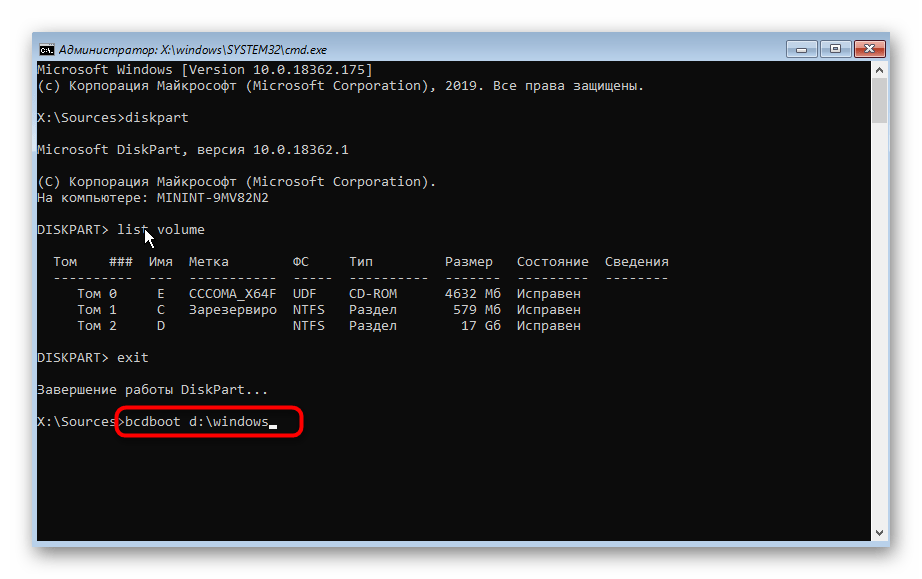
Вариант 6: Проверка на състоянието на твърдия диск
На собствениците на лаптопи с твърд диск, на който е инсталирана операционната система, може да им се наложи да извършат проверка и възстановяване при необходимост. Спецификата на това устройство е такава, че след продължителна експлоатация или други събития могат да се появят така наречените лоши блокове, информацията от които не може да бъде прочетена. Ако те са много и засягат важни системни и зареждащи файлове, стартирането на операционната система едва ли ще бъде възможно. На тези, при които ОС е инсталирана на SSD, този етап следва да се пропусне, тъй като този тип носители работи съвсем по различен принцип, изключващ такова явление като "бит сектор".
Както и в ситуацията с възстановяването на зареждача, за извършване на по-нататъшни действия ще ви е необходима зареждаща флашка. Тя може да бъде от два вида: с операционна система и със специализирано софтуерно осигуряване. Всеки от тези варианти изисква различен подход за реализация и не винаги е взаимозаменяем с втория. Затова съветваме да се запознаете и с двата метода и да решите какво ще използвате.
Метод 1: Зареждаща USB-флашка с Windows
Този метод е най-прост за реализация, предполагаща работа с познатата на много "Командна линия" на Windows. В нея е достатъчно да въведете буквално една команда, която проверява и коригира грешки. Въпреки това методът има недостатъци: при липса на зареждаща флашка на потребителя ще му се наложи да изтегли обемен образ на Windows за създаване на зареждащ носител, а вграденото в операционната система средство не винаги помага. Въпреки това, ако вече имате зареждащ носител с ОС или се страхувате да използвате външни програми, нищо не пречи да опитате да извършите проверка на диска по-лесен и удобен начин.Напомняме, че линковете към тематичните ръководства за създаване на флашка и зареждане от нея, както и друга допълнителна информация, се намират в Вариант 5.
- След като се заредите от флашката и изберете език, ще видите приветствен прозорец, който предлага инсталиране на операционната система. Вместо това натиснете комбинацията от клавиши Shift + F10, която извиква "Командния ред". Въведете в него
diskpartза стартиране на съответната утилита и натиснете Enter на клавиатурата. - Следващата команда за въвеждане е
list volume. Тя показва списък с томове, сред които трябва да определите буквата на устройството, тъй като средата за възстановяване назначава собствени букви на всички устройства, които могат да се различават от тези, които сте видели в работещата операционна система. Например, на екрана по-долу се вижда, че системният том е C, при вас това може да бъде D — ориентирайте се по размера. При наличие на два тома с еднакъв размер, както отново е демонстрирано на изображението, трябва да се разбере, че системният дял винаги е над потребителския (без ОС), но под дисковода и дяла с възстановяване. - След като разберете буквата, напишете в конзолата
exit, с което завършвате работата на утилитата diskpart.
{img id='25596' origFName='/wp-content/uploads/2019/05/Rabota-s-instrumentom-diskpart-v-Komandnoj-stroke-rezhima-vosstanovleniya-Windows-10.png' transFName='' alt=''}
- Напишете
chkdsk X: /F /R, заменяйки X с изчислената буква. Параметрите, които следват след нея, отговарят за търсенето и коригирането на грешки на избраното устройство.
{img id='25597' origFName='/wp-content/uploads/2019/05/Zapusk-proverki-diska-na-oshibki-cherez-Komandnuyu-stroku-v-srede-vosstanovleniya-Windows-10.png' transFName='' alt=''}
След като сканирането и коригирането бъдат завършени, можете да рестартирате компютъра и, не забравяйки да изключите флашката преди повторното включване на ПК, да проверите дали грешката "No Bootable Device" е отстранена.
Метод 2: Зареждаща USB-флашка със софтуер от трети страни
Утилитата chkdsk не винаги коригира намерените проблеми или изобщо не открива това, което се нуждае от корекция. Въпреки това, специализирани програми за възстановяване на твърди дискове могат да го направят.Ако първият метод не ви е помогнал или не искате да изтеглите образ на Windows, можете да изберете програма за работа с HDD, която има версия за среда за възстановяване (ISO файл). Това може да бъде Victoria, MHDD или HDAT2. Ще използваме последната като пример.
Прочетете също: Възстановяване на твърдия диск с програмата Victoria
- Изтеглете и създайте зареждаща флашка с избраната утилита. Тъй като процесът е различен навсякъде, а на места (както в случая с HDAT2) е сложен за начинаещи, трябва да намерите инструкция в интернет, която отговаря на задачата за създаване на зареждаща флашка с избраната от вас утилита. Именно по тази причина ще разгледаме вече готов комплект с различни утилити — Hiren’s BootCD.
Посетете официалния сайт на Hiren’s BootCD
Имате право да изберете всякакъв друг аналог, който е по-лек, например Ultimate Boot CD или нещо по ваше усмотрение. В такива комплекти има няколко утилити, включително и изброените от нас, благодарение на което можете да изберете всяка или дори да ги използвате последователно. След като определите софтуера, запишете комплекта на флашката. Това е много по-лесно — достатъчно е да следвате инструкциите по линка по-долу.
Повече информация: Ръководство за запис на ISO образ на флаш памет
{img id='25598' origFName='https://soringpcrepair.com/wp-content/uploads/2020/07/skachivanie-programmy-hirens-bootcd-dlya-ustraneniya-oshibki-no-bootable-device.png' transFName='' alt=''}
- Заредете от флашката, променяйки настройките на BIOS (по подобие на Вариант 1 от тази статия, където на първо място трябва да поставите свързаната преди влизането в BIOS флашка) или веднага след включване на лаптопа, натискайки F2 / F8, като по този начин извиквате Boot Menu, където също можете да посочите от кое устройство ще заредите компютъра този път.
- Управлението в това приложение е разрешено само с клавиатура. С помощта на стрелките изберете и влезте в раздела "Dos Programs". {img id='25599' origFName='/wp-content/uploads/2019/05/Perehod-v-razdel-DOS-programmami-v-Hirens-BootCD.png' transFName='' alt=''}
- Тук ви е необходима точката "Hard Disk Tools", след избора на която ще се появят няколко уведомления. На всички от тях отговорете положително. {img id='25600' origFName='/wp-content/uploads/2019/05/Vybor-instrumentov-dlya-raboty-s-zhestkimi-diskami-v-Hirens-BootCD.png' transFName='' alt=''}
- Сега ще се появи списък с утилити за работа с HDD. Изберете тази, с която сте запознати, ние ще се спрем на първата. {img id='25601' origFName='/wp-content/uploads/2019/05/Vybor-programmy-HDAT2-v-Hirens-BootCD.png' transFName='' alt=''}
- HDAT2 ще изведе списък с дискове, налични за проверка и реанимация.Посочете своя, ориентирайки се по размер (колона "Capacity"). {img id='25602' origFName='/wp-content/uploads/2019/05/Vybor-zhestkogo-diska-dlya-skanirovaniya-v-HDAT2.png' transFName='' alt=''}
- Изключете звуковия сигнал при откриване на грешки, натискайки латинската буква P и прехвърляйки пункта "Sound" в състояние "disabled". Излезте от този подраздел с клавиша Esc. {img id='25603' origFName='/wp-content/uploads/2019/05/Otklyuchenie-zvuka-pri-obnaruzhenii-bitogo-sektora-v-HDAT2.png' transFName='' alt=''}
- Следващата стъпка е да изберете операцията, която ще извършвате с диска. Нас интересува "Drive Level Tests Menu". {img id='25604' origFName='/wp-content/uploads/2019/05/Perehod-v-testy-HDAT2.png' transFName='' alt=''}
- Сред тестовете преминете в "Check and Repair bad sectors". {img id='25605' origFName='/wp-content/uploads/2019/05/Vybor-instrumenta-proverki-i-ispravleniya-bityh-sektorov-v-HDAT2.png' transFName='' alt=''}
- Ще започне сканиране и коригиране. Следете напредъка в централната част на прозореца, за да разберете колко време остава. Над него има ред "Errors", показващ броя на откритите грешки по време на проверката. Колкото по-голям е обемът на носителя и грешките на него, толкова по-дълъг е целият процес. {img id='25606' origFName='/wp-content/uploads/2019/05/Proczess-skanirovaniya-zhestkogo-diska-v-HDAT2.png' transFName='' alt=''}
- Когато операцията приключи, можете да видите колко са намерените повредени сектори ("Bad sectors") и колко от тях са успели да бъдат поправени ("Repaired"). При голямо количество повредени сектори може да се заключи, че с твърдия диск има сериозни проблеми и е необходима неговата смяна. Сега компютърът може да бъде рестартиран и да опитате да го стартирате. {img id='25607' origFName='/wp-content/uploads/2019/05/Rezultat-proverki-zhestkogo-diska-v-HDAT2.png' transFName='' alt=''}
Четете също: Проверка S.M.A.R.T. на твърдия диск
Вариант 7: Хардуерна проверка
Ако нито една от изброените по-горе препоръки не помага, има голяма вероятност за физическа неизправност на носителя или изтощена батерия на дънната платка. В първия случай не можете да поправите грешките на диска или той дори не се вижда в BIOS, а във втория — настройките в BIOS не се запазват постоянно, нулирайки се всеки път, когато изключвате Acer. В двете ситуации ще е необходимо да се извърши смяна и частично/пълно разглобяване на лаптопа.
Проблем с диска
Неисправности с HDD или SSD могат да възникнат по различни причини и изискват различно намесване.
- Дискът е бил слабо свързан, лошо закрепен или е преместен в резултат на падане на лаптопа, силно разклащане. Съответно, той дори няма да се показва сред свързаните устройства в BIOS.На старите лаптопи, долният капак, под който се крият основните компоненти за диагностика и лесна подмяна, се сваля доста лесно — нужно е само да се развият винтовете и да се поддърпа с нещо тънко. В някои модели отсекът за извличане на твърдия диск е дори отделен, благодарение на което проверката му е още по-лесна. В новите модели капаците често не се свалят толкова лесно: ръбовете им могат да се намират от страната на клавиатурата и да прилягат много по-плътно към корпуса, поради което материалът лесно може да бъде повреден и счупен в местата на портовете. Възможни са и други варианти — всичко зависи от конкретния модел.
- Естественото износване на носителя или неговата повреда. В много стари лаптопи HDD може да се повреди по всяко време просто защото ресурсите му са изчерпани. Или носителят може да се окаже неработещ в резултат на дефект (по-актуално за съвсем нови лаптопи Acer), въздействия на външната среда: потребителят е изпуснал лаптопа, е залял с течност, е подлагал на силни трясъци и вибрации. Не е възможно да се поправи повредения HDD самостоятелно, за извличане на информация може само да се обърнете към сервизен център при професионалисти, но това струва немалко пари. А новият лаптоп ще трябва да се предаде по гаранция за диагностика или замяна. С SSD повреда също може да се случи, но вече, най-вероятно, поради дефект, внезапно излизане от строя или същата тази течност — външните фактори като падания и вибрации не са толкова страшни за него, тъй като, за разлика от твърдия диск, твердотелният носител е обикновена електроника.
- Други причини. В тази категория влизат всички причини, поради които носителят може да не бъде видим. Това са некоректни настройки на BIOS или повреди на други компоненти. По-подробна информация по тази тема има в линковете по-долу.

По-подробно:
Лаптопът не вижда твърдия диск в BIOS
Какво да правим, ако BIOS не вижда SSD
Ако имате достъп до диска, можете да го извлечете и да опитате да го свържете към друг компютър — лаптопният форм-фактор HDD се свързва точно така по кабел SATA, както и класическата му версия за стационарни ПК. SSD 2,5 обаче в принцип не имат разлики в своите корпуси.
Проблем с батерията на дънната платка
В повечето случаи изтощената батерия на дънната платка не прави това безсимптомно.Освен че постоянно наблюдавате нулирането на BIOS, може да се нулира и времето в системата, лаптопът може да се рестартира аварийно, да има проблеми с включването, а звукът в микрофона и слушалките може да започне да заеква. Разбира се, не е задължително наличието на всички тези признаци наведнъж, но ако ръчното нулиране на BIOS не е довело до нищо и той продължава да нулира настройките си, трябва да занесете лаптопа в сервиз и да поискате смяна на батерията. При възможност да го разглобите сами, ще ви е необходима само обикновена кръгла батерия-"таблетка" CR2032. Принципът на разглобяване е описан по-горе, в раздела за проблема с диска. Там ще видите и снимка с пример на един от лаптопите Acer, където при сваляне на капака можете лесно да замените батерията.
Четете също: Смяна на батерията на дънната платка